Programmi per scrivere
Vorresti cimentarti nella scrittura del tuo primo libro ma non sai a quale software rivolgerti per riuscirci? Stai cercando un programma che ti permetta di scrivere in maniera semplice e veloce nei file PDF che, di tanto in tanto, ti vengono inviati dai tuoi colleghi di lavoro? Se la risposta a queste e ad altre domande simili è affermativa, sarai sicuramente ben felice di sapere che sei capitato nel posto giusto, al momento giusto!
Nelle righe successive, provvederò infatti a indicarti quelli che a, mio modesto parere, rappresentano i migliori programmi per scrivere attualmente presenti sulla piazza. Di software di questo tipo ce ne sono davvero per tutti i gusti, sia gratuiti che a pagamento, sia per Windows che per macOS e Linux, e sono tutti molto semplici da utilizzare.
Che tu vada alla ricerca di programmi per redigere documenti di testo, scrivere libri, modificare file PDF o scrivere sceneggiature, troverai sicuramente ciò che fa al caso tuo, quindi al bando le ciance e passiamo subito al vivo dell'articolo!
Indice
- Programmi per scrivere gratis
- Programmi per scrivere libri
- Programmi per scrivere su PDF
- Programmi per scrivere sceneggiature
- Programmi per scrivere con tavoletta grafica
- Programmi per scrivere sulle foto
- Programmi per scrivere sotto dettatura
- Programmi per scrivere in LaTeX
Programmi per scrivere gratis
Iniziamo questa disamina partendo da alcuni programmi per scrivere gratis disponibili per le principali piattaforme desktop. Sono l'ideale per elaborare documenti di ogni tipo, dalle ricerche scolastiche ai libri.
LibreOffice (Windows/macOS/Linux)
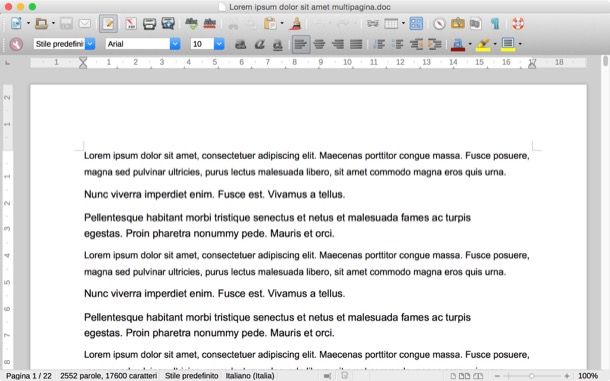
Il primo programma per scrivere a cui voglio suggerirti di rivolgerti, se sei alla ricerca di una soluzione a costo zero e in grado di offrire anche un buon numero di funzionalità, è LibreOffice. Non ne hai mai sentito parlare? Molto male, ad ogni modo rimediamo subito!
LibreOffice è una delle migliori alternative free e open source a Microsoft Office, disponibile sia per Windows che per macOS e Linux. La sua interfaccia è tradotta in italiano e al suo interno include il software di videoscrittura Writer (oltre ad applicazioni per creare fogli di calcolo, presentazioni e database), utile proprio allo scopo. La sua interfaccia utente è gradevole e ben fatta e, anche se un po' meno curata rispetto a quella di Microsoft Office, non è assolutamente difficile da utilizzare.
Per scaricare LibreOffice sul tuo computer, recati sulla sua pagina di download e clicca sul pulsante Download relativa alla versione desiderata. Al termine del download, se stai usando Windows, apri il file .msi scaricato e, nella finestra che ti viene mostrata, fai clic sul pulsante Avanti, dopodiché seleziona l'opzione Tipica (dovrebbe essere già selezionata di default) e clicca sui pulsanti Avanti, Installa, Sì e Fine, per concludere il setup.
Se stai utilizzando un Mac, invece, apri il pacchetto .dmg ottenuto, trascina l'icona di LibreOffice nella cartella Applicazioni di macOS, apri quest'ultima, fai clic destro sull'icona del programma e seleziona la voce Apri per due volte di seguito, così da avviare il programma andando a “scavalcare” le restrizioni imposte da Apple verso i software non certificati (operazione necessaria soltanto al primo avvio del software).
Dopodiché provvedi a chiudere LibreOffice, premendo i tasti cmd+q e scarica il pacchetto per tradurre l'interfaccia utente del programma in italiano (non necessaria su Windows, poiché già inclusa “di serie” nel software base). Per riuscirci, recati di nuovo sul sito Internet di LibreOffice e clicca sul bottone Interfaccia utente tradotta.
A scaricamento completato, apri il nuovo pacchetto .dmg ottenuto dal sito di LibreOffice, fai clic destro sull'eseguibile LibreOffice Language Pack contenuto al suo interno, seleziona la voce Apri dal menu che si apre e clicca sui pulsanti Apri e Installa. Dopodiché seleziona la voce /Applications/LibreOffice.app dalla finestra apertasi, clicca sul pulsante Installa e il gioco è fatto.
Se durante l'installazione del Language pack compare un errore relativo ai permessi, fai clic sul pulsante Sì, identificami, immetti la password di amministrazione del Mac e clicca sul bottone OK per due volte consecutive, in modo da superare i problema e completare l'installazione del language pack di LibreOffice.
Dopo aver installato e avviato LibreOffice, clicca sulla voce Writer, così da avviare l'applicazione della suite dedicata alla creazione di documenti di testo, e avvaliti dei vari tool disponibili per creare il tuo file di testo.
Cliccando sul foglio di lavoro puoi iniziare a scrivere; per formattare il testo, invece, puoi avvalerti dei pulsanti collocati in alto, così da scegliere le dimensioni dei caratteri, il font, lo stile e così via. Tramite i menu collocati nella parte superiore della finestra invece, puoi aggiungere elementi aggiuntivi (Inserisci), inserire una tabella (Tabella), modificare lo stile del documento (Stili) e così via.
Per maggiori informazioni su LibreOffice, consulta pure il tutorial che ho dedicato al programma.
Altri programmi per scrivere gratis
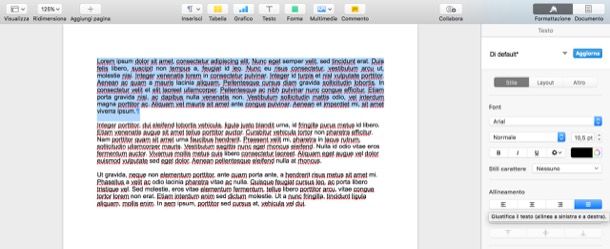
Se LibreOffice non ti ha soddisfatto, permettimi di elencarti altri programmi per scrivere gratis che possono tornarti utili allo scopo.
- Focus Writer (Windows/macOS/Linux) — si tratta di un originale software gratuito di videoscrittura che permette di elaborare i documenti non mostrando null'altro sullo schermo se non ciò a cui si sta lavorando. Forse non è il massimo della vita quando si hanno esigenze particolari di impaginazione dei documenti, mentre è perfetto per le forme di scrittura che richiedono di concentrarsi solo sulla sostanza.
- Notepad++ (Windows) — è un software che conserva lo stile semplice del classico blocco note incluso in Windows, aggiungendovi però tantissime funzioni avanzate, grazie alle quali è possibile redigere documenti di vario tipo e, soprattutto, scrivere codice in tantissimi linguaggi di programmazione differenti. Inoltre, le già moltissime funzioni del programma si possono espandere gratuitamente grazie a dei componenti aggiuntivi scaricabili da Internet.
- Pages (macOS) — si tratta del software per l'elaborazione dei testi e per il desktop publishing reso disponibile direttamente da Apple per macOS, grazie al quale è possibile redigere testi, creare brochure, poster, volantini e molto altro ancora. Il programma presenta un'interfaccia utente molto elegante e amichevole, i controlli sono estremamente intuitivi e reattivi e risultano disponibili svariati template per creare documenti di testo di varia tipologia in maniera estremamente semplice e veloce.
Per maggiori informazioni circa l'utilizzo di questi e altri programmi per scrivere gratis ti rimando alla lettura dell'approfondimento che ho dedicato interamente a questi ultimi.
Programmi per scrivere libri
Ora passiamo in rassegna alcuni programmi per scrivere libri. Qui sotto trovi dunque elencati dei software pensati per le forme di scrittura più lunghe ed elaborate.
Microsoft Word (Windows/macOS)
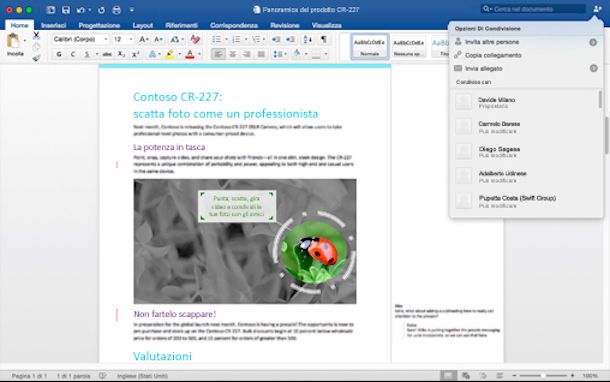
In un articolo dedicato a quelli che sono i migliori programmi per scrivere non può certo mancare la suite Office di Microsoft e, più in particolare, Word: il programma di videoscrittura più usato al mondo. Word offre numerose funzioni avanzate per la scrittura dei testi e per la realizzazione di documenti di vario genere (locandine, sommari, biglietti d'auguri ecc.), presenta un'interfaccia utente piacevole e intuitiva, si integra alla perfezione con gli altri servizi offerti dall'azienda produttrice e, ovviamente, è completamente tradotto in lingua italiana.
Dal momento che la suite Office è a pagamento, per poter utilizzare Word è indispensabile acquistare la suite, in versione Home & Student, che costa 149 euro una tantum; oppure sottoscrivendo l'abbonamento a Microsoft 365 (ex Office 365), disponibile nei piani Family (da 99 euro/anno o 10 euro/mese) e Personal (da 69 euro/anno o 7 euro/mese). Sottoscrivendo il piano Family di Microsoft 365 è possibile utilizzare Word e gli altri programmi della suite per un periodo di prova gratuito di 30 giorni. In alternativa, su Windows 10 è disponibile una versione a sé stante di Word che costa 135 euro.
Per maggiori dettagli su come scaricare Word e su come impaginare un libro con Word, ti rimando alla lettura degli approfondimenti che ti ho appena linkato.
LibreOffice (Windows/macOS/Linux)
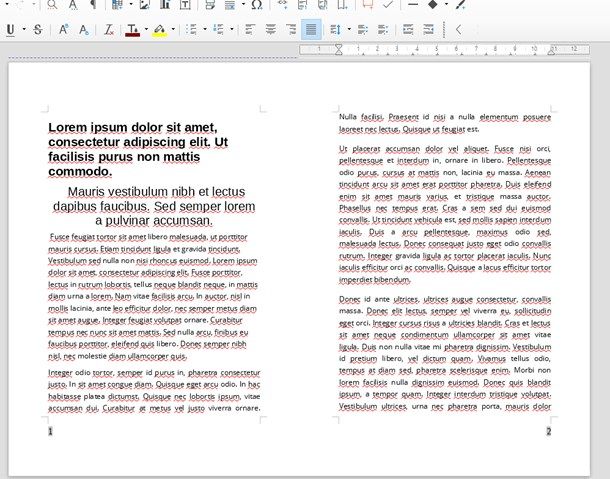
LibreOffice Writer, il programma di videoscrittura incluso nella suite per la produttività gratuita e open source LibreOffice di cui ti ho parlato prima, integra anch'esso tutte le funzioni necessarie per scrivere libri, per cui te ne consiglio fortemente l'utilizzo se non hai intenzione di spendere soldi per Word.
Leggendo le istruzioni contenute nel capitolo dedicato a LibreOffice di questo tutorial, puoi avere informazioni su come installarlo, così da prendere confidenza con la sua interfaccia. Per consigli su come impaginare un libro con LibreOffice, invece, ti rimando alla lettura dell'approfondimento che ho dedicato all'argomento.
Altri programmi per scrivere libri
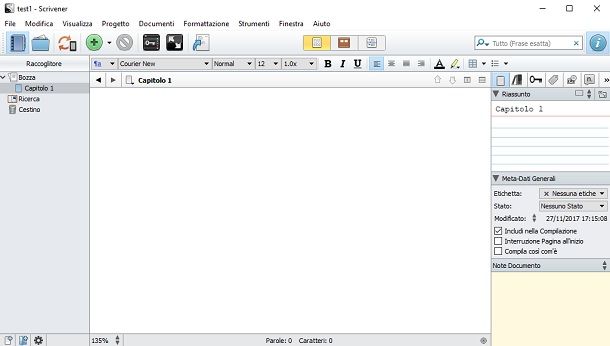
Naturalmente ci sono molti altri programmi per scrivere libri: dai un'occhiata a quelli elencati qui sotto perché potrebbero tornarti utili.
- Scrivener (Windows/macOS) — questo noto programma di desktop publishing è perfetto per scrivere libri. È distribuito a pagamento, a partire da 45,05 euro, sia per Windows che per macOS, ma è possibile testarne le funzionalità per un periodo di prova di 30 giorni.
- Pages (macOS) — si tratta del software per l'elaborazione dei testi incluso “di serie” su Mac, che è semplice da utilizzare e molto versatile.
- Ulysses (macOS) — si tratta di una famosissima applicazione per macOS dedicata alla realizzazione di vari progetti di scrittura, dalle note alla scrittura per il Web, fino alla stesura di libri. Offre tantissime funzioni, tra cui il supporto alla scrittura in Markdown, e consente di esportare i documenti prodotti in molteplici formati (con template personalizzabili). È possibile testarne le funzionalità per 14 giorni, dopodiché bisogna pagare 4,99/mese. In alternativa, il software è disponibile in Setapp: una piattaforma che, in cambio di una piccola fee mensile o annuale, dà accesso a tante applicazioni a pagamento per macOS. Maggiori informazioni qui.
Per maggiori informazioni su questi e altri programmi per scrivere libri, ti rimando al tutorial che ho dedicato interamente a questo genere di software.
Programmi per scrivere su PDF
Se stai cercando dei programmi per scrivere PDF, qui sotto trovi alcune valide soluzioni utili allo scopo: spero possano tornarti utili!
LibreOffice (Windows/macOS/Linux)
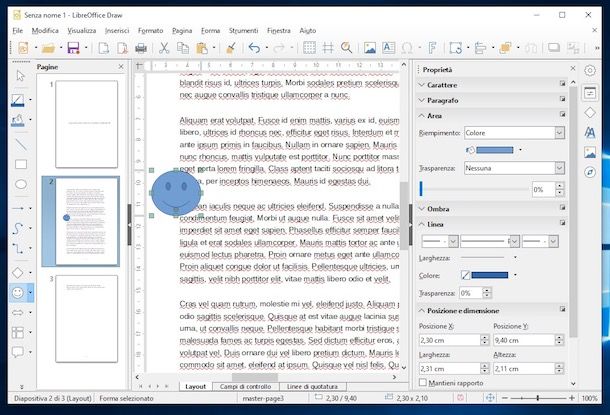
Se hai già scaricato LibreOffice, come ti ho suggerito di fare in uno dei capitoli precedenti della guida, non devi fare altro che aprire il file PDF sul quale intendi agire e modificarlo. Dopo aver aperto LibreOffice, quindi, clicca sul pulsante Apri file che è posto sulla sinistra nella finestra principale del programma e seleziona il PDF di tuo interesse.
Fatto ciò, dovrebbe aprirsi Draw, l'applicazione integrata nella suite che permette di creare e modificare documenti stampabili. Così facendo, potrai scrivere sul PDF note, compilare moduli e così via, avvalendoti degli strumenti integrati. A lavoro ultimato potrai esportare il PDF su cui hai scritto, selezionando la voce Esporta nel formato PDF dal menu File del programma.
Per maggiori informazioni sulla procedura, leggi il mio tutorial su come scrivere sui PDF con LibreOffice.
Altri programmi per scrivere su PDF
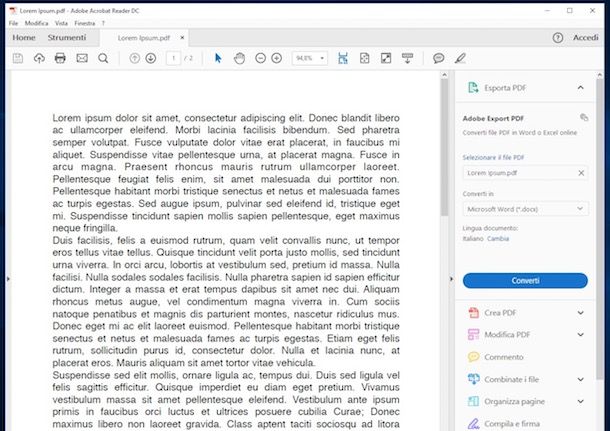
Se LibreOffice non ti soddisfa, puoi ricorrere a questi altri programmi per scrivere su PDF che permettono di inserire note aggiuntive sui file in questione e apportare altre modifiche ancora.
- Word (Windows/macOS) — il software di videoscrittura incluso nella suite Microsoft 365, di cui ti ho già parlato poco fa, permette importare i documenti in formato PDF e di modificarli come se si trattasse di normali documenti di testo (per intenderci, come se fossero in formato DOC/DOCX). Tieni conto, però, che questa possibilità è disponibile a partire dalla versione di Word inclusa in Office 2013 (e successive) e che non sempre la formattazione dei documenti originali rimane intatta, anche se solitamente si ottengono risultati egregi. Maggiori informazioni qui.
- Adobe Acrobat DC (Windows/macOS) — famoso lettore PDF di Adobe che integra numerosi tool per modificare i file PDF, di base gratuito, ma con funzioni extra (come quella che permette di modificare il testo dei documenti) disponibili nella versione Pro, che parte da 18,29 euro/mese ma che è possibile testare gratis per 7 giorni. Maggiori informazioni qui.
- PDFelement (Windows/macOS) — si tratta di un programma per leggere e modificare PDF in modo semplicissimo, grazie alla sua interfaccia curata fin nei minimi dettagli. Di base è gratis, ma imprime un watermark sui documenti esportati e prevede altre limitazioni, da rimuovere acquistando la licenza, che parte da 79 euro/anno + IVA.
Se desideri avere ulteriori informazioni circa l'uso di questi e altri programmi per modificare PDF, ti rimando alla lettura dell'approfondimento che ho dedicato all'argomento.
Programmi per scrivere sceneggiature
Adesso voglio parlarti di alcuni programmi per scrivere sceneggiature, qualora tu voglia cimentarti in questa particolare attività.
FinalDraft (Windows/macOS)
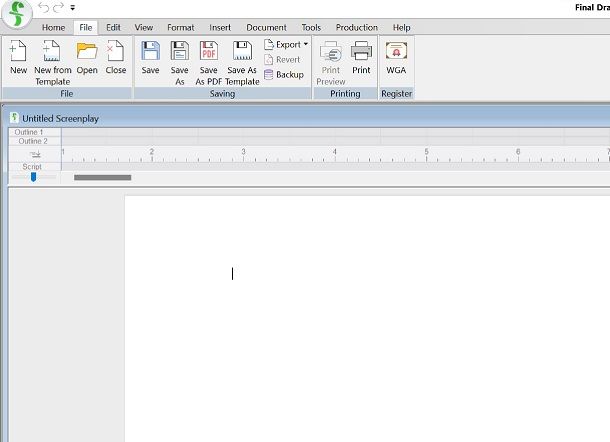
FinalDraft è uno dei migliori word processor studiati per scrivere sceneggiature e, infatti, viene utilizzato da molti professionisti del settore. Trattandosi di un software a uso professionale, non è gratuito: è possibile testarlo gratuitamente per 30 giorni, dopodiché costa 199,99 dollari.
Per scaricare la trial del programma, recati sul suo sito ufficiale, clicca sul pulsante Start your free trial e, nella pagina che si apre, fornisci il tuo nome (First Name), il tuo cognome (Last Name), la tua e-mail (Valid Email Address), rispondi alle domande e clicca sul pulsante Submit.
Clicca poi sul link contenuto nel messaggio che hai ricevuto (quello a fianco la dicitura Download the trial) e, nella pagina che si apre, clicca sul link Windows o Mac (in base al sistema in uso), situato sotto la dicitura Final Draft 12. Successivamente, clicca sul pulsante verde Download Final Draft xx.x.x, così da avviare il download del pacchetto d'installazione del programma.
Al termine del download, se usi Windows, estrai l'archivio ZIP ottenuto, apri il file .msi contenuto al suo interno, clicca sul pulsante Next, metti il segno di spunta sulla casella I accept the license agreement, fai di nuovo clic sul bottone Next (per tre volte di seguito) e premi su Sì e Finish, per concludere il setup.
Se usi un Mac, invece, apri il pacchetto .pkg ottenuto, clicca sul bottone Continua per due volte di seguito, fai clic sui pulsanti Accetta e Installa, digita la password di amministrazione del Mac nell'apposito campo di testo, clicca sul pulsante Installa software, attendi che la procedura venga ultimata e clicca sui pulsanti Chiudi e Sposta, per concludere il setup.
Una volta installata la versione di prova del programma, attivala digitando il codice che hai ricevuto via email (lo stesso contenente il link di accesso alla trial) e che è riportato dopo la dicitura Your trial customer number: una volta inserito nell'apposito campo testuale, clicca sul pulsante Activate e poi sul bottone Continue Trial. A partire da questo momento, avrai 30 giorni per provare il software.
Una volta aperto il programma, chiudi la finestra di benvenuto, cliccando sul bottone Continue, e inizia a realizzare la tua sceneggiatura. Come puoi notare, interfaccia di Final Draft si divide in due finestre: quella collocata sulla sinistra, che contiene il foglio di lavoro, permette di creare effettivamente la sceneggiatura. Basta selezionare, mediante il menu Elements posto in alto, quale elemento inserire nella stessa (es. Dialogue, per inserire un dialogo, Cast list, per inserire i nomi di coloro che compongono il cast e così via).
Tramite la finestra situata sulla destra, invece, puoi navigare fra le varie scene e personaggi che fanno parte del progetto, il che è molto utile quando si gestiscono progetti complessi.
Altri programmi per scrivere sceneggiature
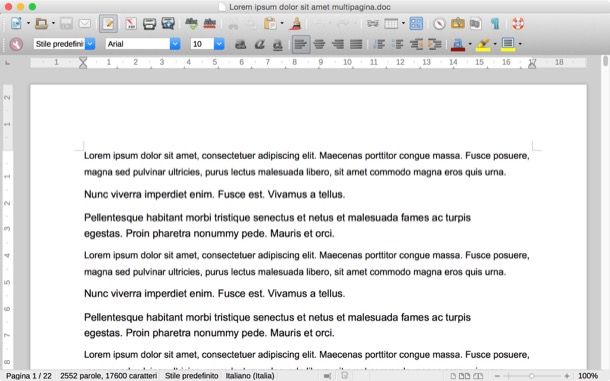
Se stai cercando altri programmi per scrivere sceneggiature, ti consiglio di dare un'occhiata alle soluzioni di cui ti ho già parlato nelle righe precedenti, specialmente quelle elencate nel capitolo sui programmi per scrivere libri, che possono essere usati anche a questo scopo.
Programmi per scrivere con tavoletta grafica

Se hai una tavoletta grafica e cerchi un buon programma da usare come interfaccia per scrivere, ho più di qualche suggerimento per te. Un esempio tra i più popolari è Krita, programma gratuito e open source disponibile per Windows, macOS e anche Linux il quale è scaricabile gratuitamente.
Ha tantissimi strumenti che ti permetteranno di scrivere e disegnare in assoluta semplicità, l'interfaccia è abbastanza semplice e si fa fatica a trovargli qualche lato negativo. Ovviamente questa è solo una delle tante opzioni disponibili, quindi ti lascio al mio articolo sui programmi per tavoletta grafica dove troverai maggiori dettagli e idee.
Programmi per scrivere sulle foto
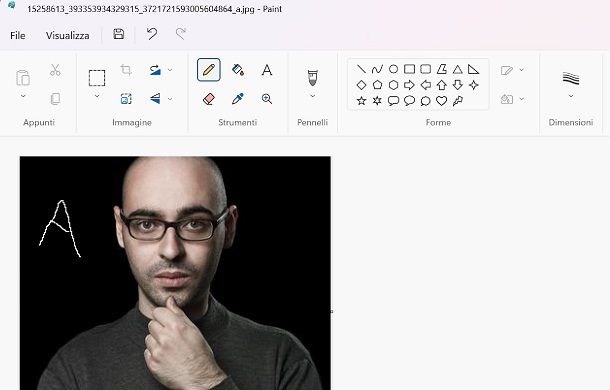
Hai un sacco di foto nella memoria del tuo PC sulle quali vorresti scrivere appunti o fare disegni per dargli quel tocco personale? Allora sarai felice di sapere che, con ogni probabilità, già disponi del programma adeguato per farlo. Su Windows è infatti presente Paint, il famoso software per scrivere e disegnare che non necessita di troppe presentazioni.
Su Mac invece vi è Anteprima, un programma che permette di aprire e modificare le immagini in vari modi: arriva anch'esso preinstallato e gratuito. Se ti servono maggiori informazioni su questi software o altri adatti allo scopo, puoi leggere la mia guida dedicata ai programmi per scrivere sulle fotografie.
Programmi per scrivere sotto dettatura
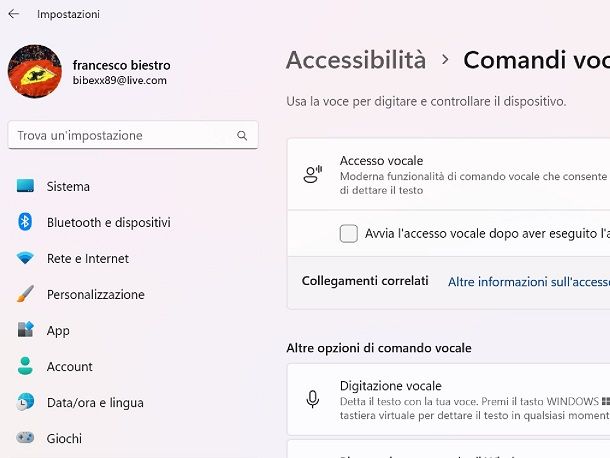
Sei stanco di sbattere le dita sulla tastiera e vorresti riposare un po' i polsi dettando direttamente al PC ciò che vuoi venga trasformato in scrittura? Benissimo, puoi farlo senza spendere neanche un centesimo o installando qualche software di terze parti, hai già tutto ciò che serve.
Sia Windows che Mac incorporano dei sistemi di dettatura vocale che necessitano solamente di essere abilitati dalle impostazioni di sistema. Se vuoi sapere come fare o se cerchi programmi terzi per scopi più specifici, puoi leggere la mia guida ai programmi di dettatura vocale.
Programmi per scrivere in LaTeX
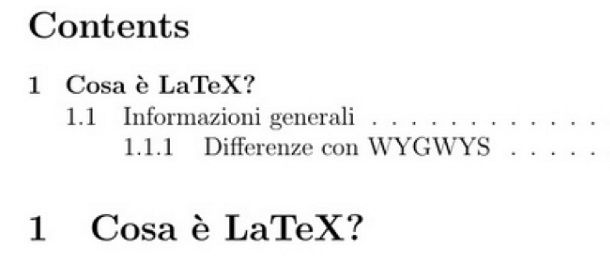
hai dei lavori molto più specifici da fare e ti serve un programma che ti permetta di scrivere in linguaggio di markup LaTeX? Allora potresti essere interessato in MiKTeX, un programma gratuito e open source che è tra i più popolari in assoluto e compatibile con Windows, macOS e Linux.
Dalla sua ha inoltre il fatto di essere stato sviluppato per essere il più pratico e semplice possibile, con l'usabilità da parte dell'utente al centro del progetto. Per sapere come installare e usare MiKTeX, oppure qualche altro programma per scrivere in LaTeX, ti lascio alla mia guida dedicata sul tema.

Autore
Salvatore Aranzulla
Salvatore Aranzulla è il blogger e divulgatore informatico più letto in Italia. Noto per aver scoperto delle vulnerabilità nei siti di Google e Microsoft. Collabora con riviste di informatica e cura la rubrica tecnologica del quotidiano Il Messaggero. È il fondatore di Aranzulla.it, uno dei trenta siti più visitati d'Italia, nel quale risponde con semplicità a migliaia di dubbi di tipo informatico. Ha pubblicato per Mondadori e Mondadori Informatica.






